在夜间或光线不足的情况下使用 Mac 工作的 5 个重要提示

您是夜间 Mac 用户吗?我们中的许多人都是,而且 MacOS 有很多可以改善弱光计算体验的强大功能。
无论您是在昏暗的傍晚还是深夜工作,甚至只是在黑暗的房间里工作,我们都会与您分享一些有用的技巧,让您在光线不足的情况下更好地使用 Mac。也许您会发现这些技巧可以帮助您减轻眼睛疲劳,甚至可能因此提高您的工作效率!
请注意,其中一些功能仅限于 MacOS Mojave 10.14 及更高版本,例如完整的深色模式主题,但相同的一般原则也适用于其他 Mac OS 版本。
1:手动降低屏幕亮度
许多 Mac 显示屏都非常明亮,看起来非常明亮,并且可以呈现鲜艳的色彩和屏幕图像,但在夜间或光线较暗的情况下,您可能需要大大降低屏幕亮度。
您可以使用键盘亮度控件,或通过 Mac 上的显示首选项面板调整亮度。
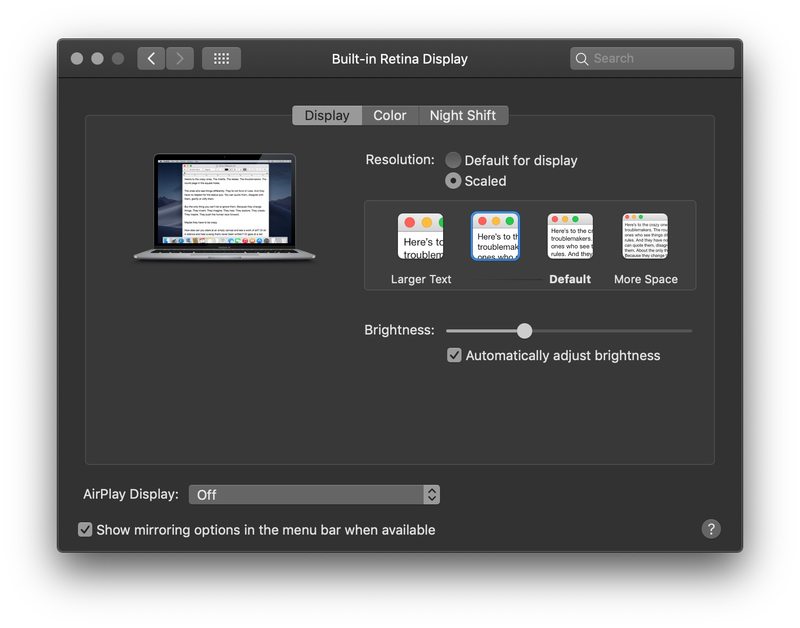
对于 Mac 笔记本电脑来说,降低屏幕亮度的另一个好处是,当屏幕变暗时,您几乎肯定会注意到电池寿命显着延长。
2:使用 Night Shift 以获得更暖的屏幕色调
Night Shift 是一项很棒的功能,它可以在傍晚和夜间使 Mac 的显示屏颜色变暖,从而减少屏幕发出的蓝光。减少蓝光照射有许多已证实的好处,您甚至可能会注意到使用 Night Shift 时眼睛疲劳会减轻。
在 Mac 上启用 Night Shift 是通过“显示”首选项面板完成的,并按计划进行设置或匹配白天和夜间时间是欣赏应用程序自动设置的一种简单方法。一般来说,最温暖的设置可为大多数用户提供最佳结果。
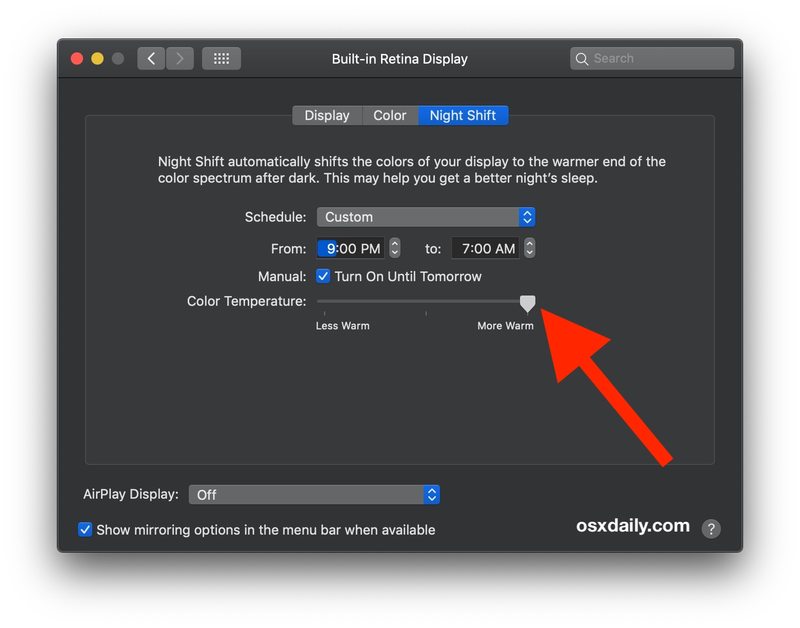
对于不支持 Night Shift 的 Mac,您还可以使用 Flux 实现类似效果
3:使用深色模式减少亮色界面元素
深色模式将 Mac 上的所有亮白色和亮灰色用户界面元素变为深灰色,非常适合在夜间和光线不足的情况下工作。 在 Mac 上启用深色模式 只需通过 MacOS 中的“常规”首选项面板即可完成。
目前,当您想要使用深色模式时,您必须手动启用和禁用深色模式,但也许未来版本的 MacOS 将允许自动深色模式,类似于 Night Shift 和动态桌面的工作方式。
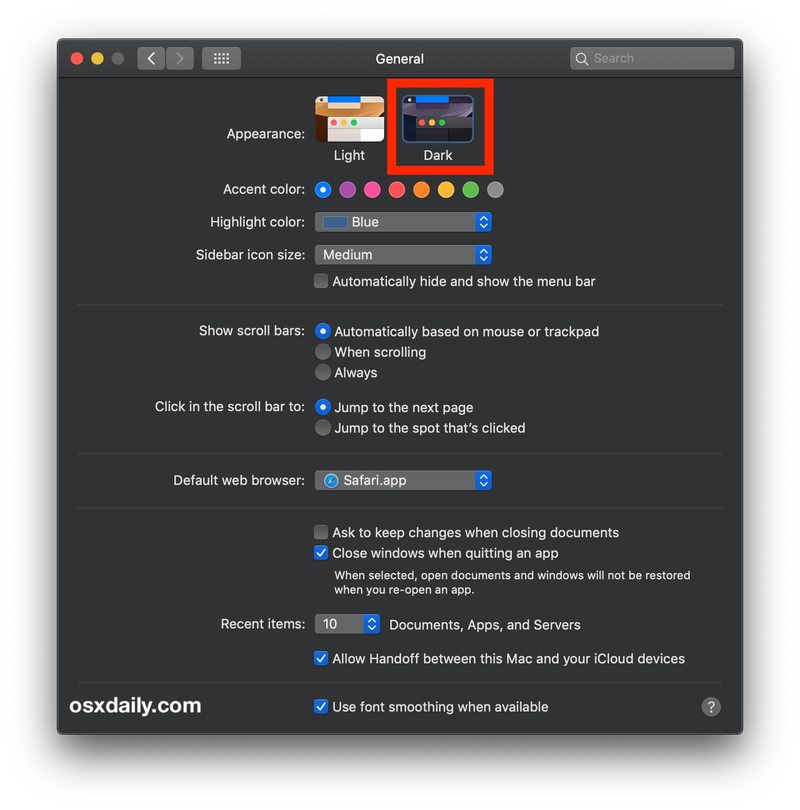
对于没有完整深色模式主题的 Mac 用户,早期版本的 Mac OS 允许启用深色菜单栏和 Dock。
4:使用深色壁纸或动态桌面
Dynamic Desktop 会根据一天中的时间自动更改墙纸,在傍晚和夜间使用较暗的图片。这有助于降低显示器的亮度,使眼睛更容易注视屏幕。它看起来也很棒。
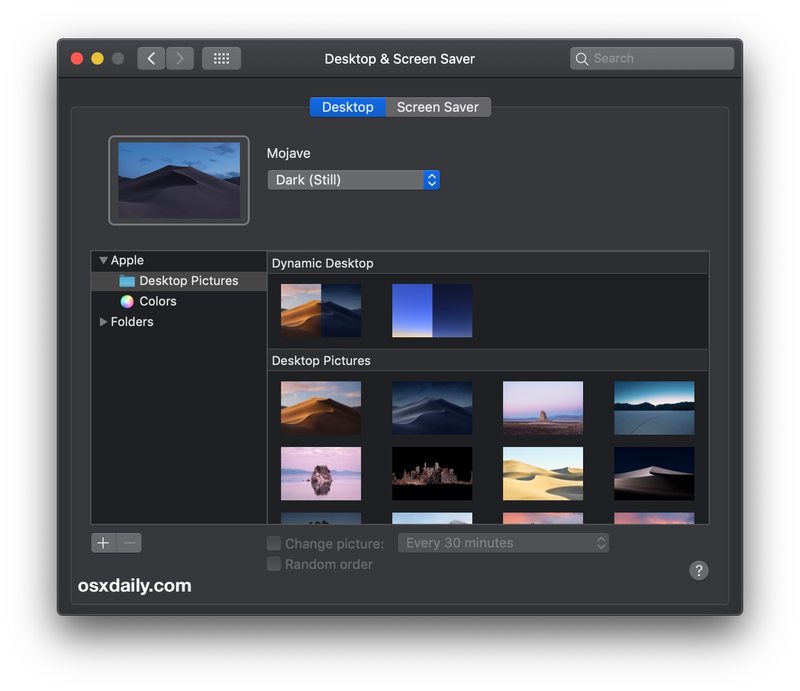
如果您没有或不喜欢动态桌面,那么只需设置深色墙纸就可以提供降低显示器亮度的相同效果。
5:浏览网页?使用 Safari 阅读器模式
Safari 阅读器模式非常出色,原因有很多,但如果您在晚上浏览网页或阅读网页,将文章放入 Safari 阅读器非常棒,因为您可以为阅读器设置主题,使其与 Mac 上的深色模式相匹配,将白底黑字变成深灰底白字或黑底白字。
在 Safari 中启用阅读器模式只需点击网页 URL 栏中的阅读器按钮,然后您可以点击“aA”按钮来 在 Mac 上自定义 Safari 阅读器的外观,包括更改配色方案、字体和文本大小(晚上使用较大的文本对许多人来说更容易伤眼)我们)。
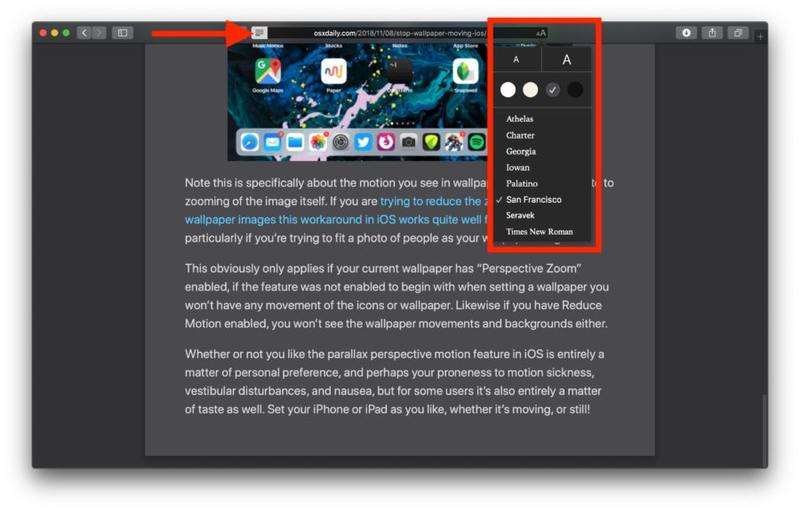
哦,如果您在网络上使用 YouTube,则可以尝试 YouTube 深色模式主题 也是。
与夜间工作无关,但另一个很棒的 Safari 阅读器提示是打印文章内容只有,没有广告或其他可能使用不必要的打印机墨水的页面内容。
–
关于在较暗的灯光下、夜间或光线较暗的条件下使用 Mac 工作,您是否有任何有用的提示或技巧?在下面的评论中与我们分享!
